Юрий Зозуля - Компьютер на 100 %. Начинаем с Windows Vista
- Название:Компьютер на 100 %. Начинаем с Windows Vista
- Автор:
- Жанр:
- Издательство:046ebc0b-b024-102a-94d5-07de47c81719
- Год:2008
- Город:Санкт-Петербург
- ISBN:978-5-388-00129-0
- Рейтинг:
- Избранное:Добавить в избранное
-
Отзывы:
-
Ваша оценка:
Юрий Зозуля - Компьютер на 100 %. Начинаем с Windows Vista краткое содержание
Если вы только приступили к освоению азов компьютерных технологий, если вы пока еще задумываетесь, прежде чем нажать какую-либо клавишу на клавиатуре, если вы поминутно опасаетесь забыть, как запустить нужную вам программу, как отредактировать текстовый документ, как найти потерявшийся файл, – эта книга для вас. Прочитав ее, вы освоите работу в операционной системе Windows Vista, с программами из пакета Microsoft Office 2007, а также научитесь преодолевать сбои в работе вашего компьютера.
Компьютер на 100 %. Начинаем с Windows Vista - читать онлайн бесплатно ознакомительный отрывок
Интервал:
Закладка:
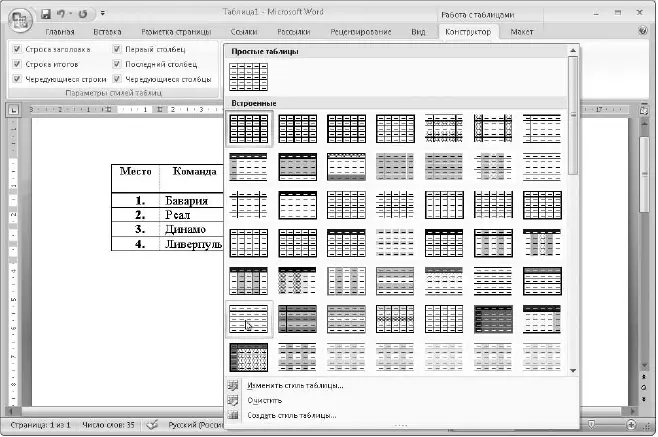
Рис. 5.74.Выбор стиля автоформата таблицы
□ Форматирование границ ячейки.Выберите сначала нужный тип, толщину и цвет линии с помощью соответствующих кнопок в группе Нарисовать границы,а затем нажмите кнопку Нарисовать таблицуи повторно прорисуйте карандашом линии, формат которых нужно изменить.
□ Форматирование границ сразу нескольких ячеек.Настройте тип, толщину и цвет линии в группе Нарисовать границы,затем выделите ячейки, для которых нужно изменить формат линий, щелкните кнопкой мыши на стрелке в правой части кнопки Стили таблиц ► Границыи выберите в появившемся меню те границы, которые нужно изменить.
□ Заливка ячеек.Выделите нужные ячейки и нажмите кнопку Стили таблиц ► Заливкадля заливки ячеек текущим цветом. Для выбора другого цвета заливки нажмите стрелку справа от кнопки Заливка.
□ Невидимые линии в таблице.Выберите в списке Нарисовать границы ► Стиль пера значениеБез границы,затем прорисуйте нужные линии или нажмите кнопку Стили таблиц ► Границы.Для создания невидимых линий не пользуйтесь ластиком, поскольку Word объединит смежные ячейки, если это будет возможно.
Чтобы отобразить невидимые линии сетки таблицы, нажмите кнопку Макет ► Таблица ► Отобразить сетку,которая работает как переключатель. Помните, что линии сетки при печати будут невидимыми.
Практическая работа 39. Создание сложной таблицы
Задание.Создать бланк документа, показанный на рис. 5.75 с использованием необходимого форматирования.
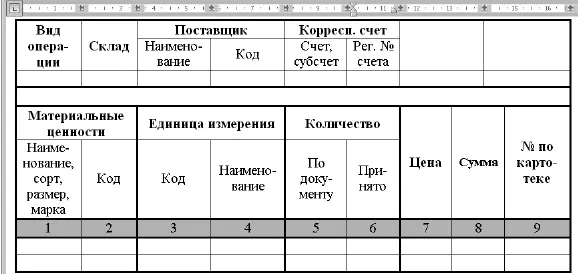
Рис. 5.75.Пример сложной таблицы
Последовательность выполнения
1. Создайте новый документ и вставьте в него пустую таблицу размером 9 x 9 см.
2. Чтобы получить нужную структуру таблицы, используйте следующие приемы:
•объедините нужные ячейки, выделив их и нажав кнопку Объединить ячейки навкладке Работа с таблицами: Макет;
•сотрите лишние линии с помощью инструмента Ластик(вкладка Работа с таблицами: Конструктор).
3. Введите текст в ячейки, подберите размер шрифта, ширину столбцов и способ выравнивания в ячейках.
4. Для изменения формата линий таблицы выберите нужный тип и толщину линии в группе Работа с таблицами: Конструктор ► Нарисовать границы,затем прорисуйте границы повторно с помощью карандаша (кнопка Нарисовать таблицу)или воспользуйтесь кнопкой Границы.
5. С помощью кнопки Заливкапримените заливку для нужных ячеек и сохраните документ под именем Таблица2.
Подведение итогов
Вопросы для самопроверки
□Когда лучше вставлять таблицу, а когда – рисовать?
□Как создавать таблицы сложной структуры?
□Как перемещать курсор по ячейкам таблицы?
□Как выделить ячейку, строку, столбец, таблицу?
□Какими способами можно изменять формат линий таблицы?
Что дальше?
Мы рассмотрели работу с текстом в программе Microsoft Word. Заключительные два урока будут посвящены использованию графики в Word. Вы научитесь создавать рисунки с помощью встроенных автофигур, вставлять в документ картинки, фотографии и другие графические объекты.
Урок 5.7. Рисование в Microsoft Word
В документах Word можно использовать рисунки, схемы, диаграммы и другие графические объекты. Вы можете вставить в документ готовый графический объект (об этом вы узнаете в следующем уроке) или попробовать создать рисунок самостоятельно с помощью имеющихся в Word средств рисования.
О векторных и растровых рисунках
Если вы создавали рисунки в программе Paint (см. урок 1.6), то могли обратить внимание, что, нарисовав какую-нибудь фигуру, вы уже не сможете изменить ее размеры или перетащить в другое место, не затронув другие компоненты рисунка.
Дело в том, что Paint является редактором растровой графики, любая фигура в нем на самом деле является набором отдельных точек.
В программе Word вы можете создавать рисунки в векторном формате, в этом случае всегда можно изменить цвет, размеры и положения любой нарисованной фигуры независимо от других. Кроме того, в документ можно вставлять и растровые рисунки, например цифровые фотографии или отсканированные изображения. В программе Word вы не сможете работать с отдельными фрагментами таких изображений, но зато получите возможность применять различные спецэффекты к рисунку целиком.
Рисование линий и фигур
Для создания рисунков в программе Word используются автофигуры, которые можно вставить в нужное место документа, а затем отформатировать по своему усмотрению. Чтобы вставить автофигуру в текст, действуйте следующим образом.
1. На вкладке Вставканажмите кнопку Фигуры, после чего появится перечень доступных фигур (рис. 5.76).
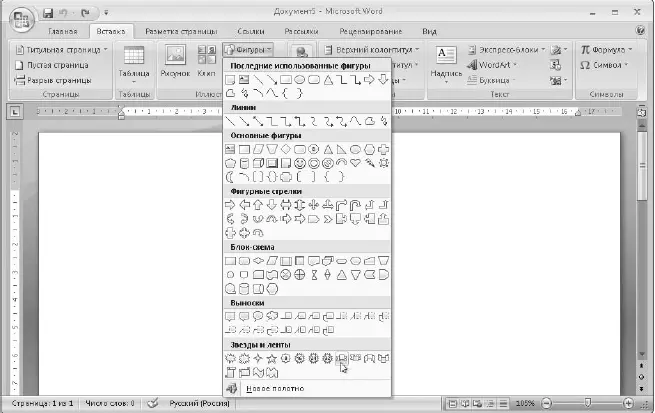
Рис. 5.76.Выбор автофигуры для вставки в документ
2. Выберите нужную фигуру и щелкните на ней кнопкой мыши.
3. Установите указатель в нужную точку документа, щелкните кнопкой мыши и, не отпуская ее, нарисуйте выбранную фигуру требуемых размеров, после чего отпустите кнопку мыши.
После того как фигура нарисована, вы можете выполнять с ней следующие действия.
□ Перемещение.Наведите указатель мыши на фигуру и, когда он примет форму четырехсторонней стрелки, перетащите фигуру при нажатой левой кнопке. Для точного перемещения объекта щелкните на нем кнопкой мыши, после чего перемещайте его с помощью клавиш со стрелками при нажатой клавише Ctrl.
СОВЕТ
Чтобы создать копию автофигуры, перетащите ее мышью при нажатой клавише Ctrl.
□ Изменение размера.Выделите фигуру щелчком кнопки мыши и перетащите один из маркеров изменения размера (рис. 5.77).
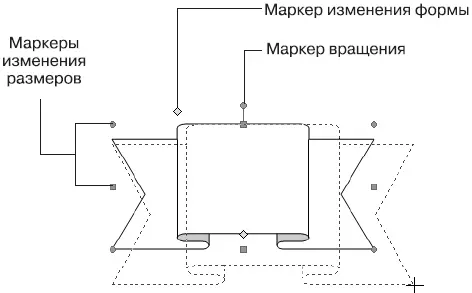
Рис. 5.77.Маркеры для изменения формы, размера и вращения фигуры
□ Поворот.Выделите фигуру, наведите указатель мыши на маркер вращения (зеленый кружок) и поверните фигуру при нажатой левой кнопке мыши.
□ Изменение формы.При выделении некоторых фигур могут появляться маркеры в виде ромбов желтого цвета. Перемещая эти маркеры мышью, вы сможете изменять форму фигуры или ее отдельных элементов.
Читать дальшеИнтервал:
Закладка:










